苹果手机你不知道的截图方法
摘要:iPhone的截图功能相信大家都肯定知道啦——锁定键+Home键。这样的组合虽然不能单手截图,但截图的灵敏度还是非常...
iPhone 的截图功能相信大家都肯定知道啦——锁定键+Home键。这样的组合虽然不能单手截图,但截图的灵敏度还是非常出色了。
不过现在考考你,iPhone关机的这个界面知道怎么截出来吗?
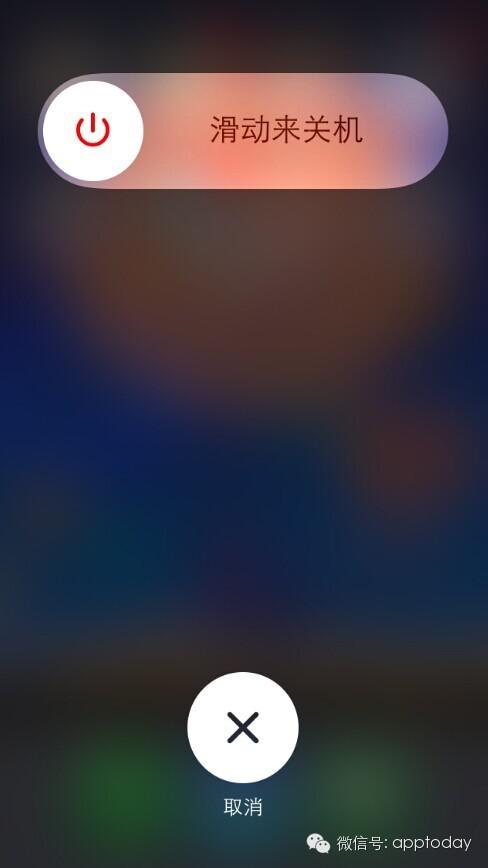
不用试啦,锁定键+Home键是截不出来的啦。
其实除了锁定键+Home键的截图方式之外,iPhone还有一个比较隐秘的截屏方法。那就是利用Assistive Touch小圆点 来进行截屏幕。
第一步:首先需要开启Assistive Touch。 进入设置——通用——辅助功能——Assistive Touch,选择打开。
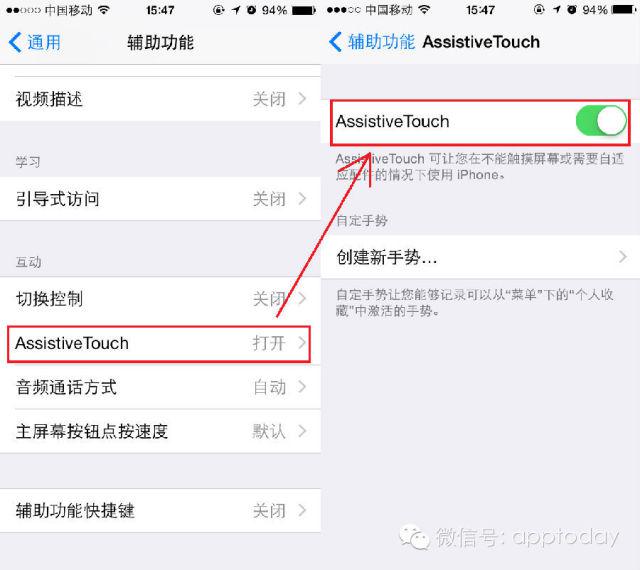
第二步:成功开启Assistive Touch小圆点之后,点击主屏上的“小圆点”,然后点击“设备”按钮,再点击“更多”选项 。
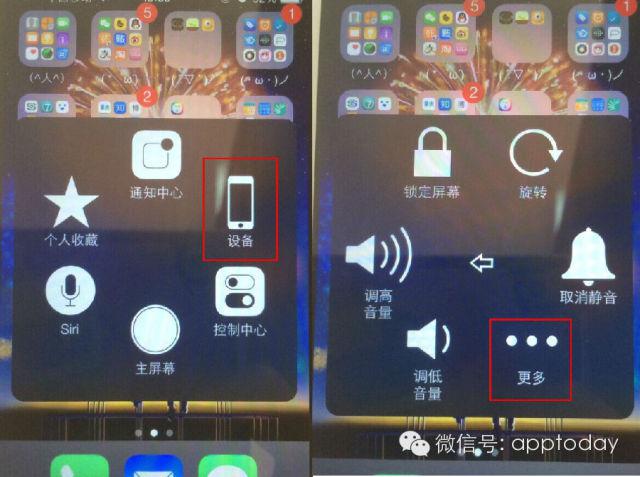
第三步:点击“更多”选项后,点一下“屏幕快照” ,即可成功进行截屏!
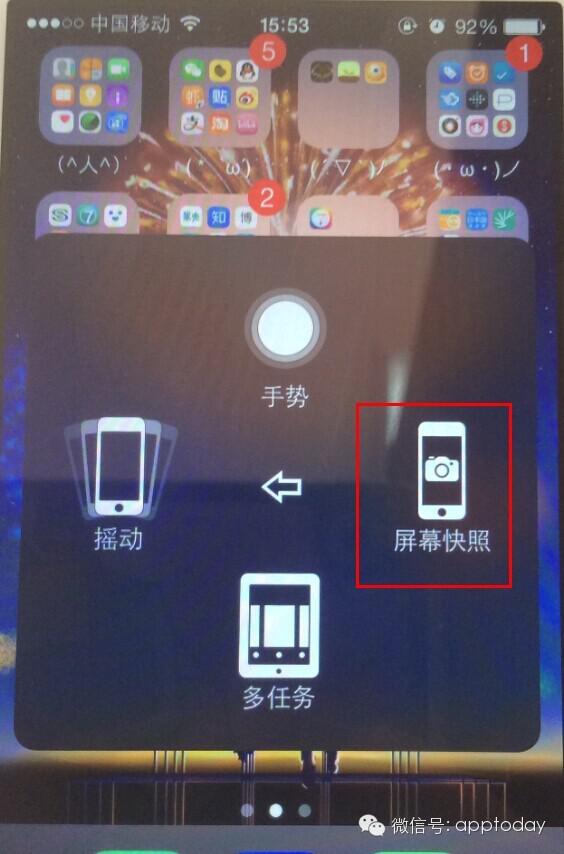
通过上述三个步骤,利用桌面上的“小圆点”就能进行屏幕截图了,虽然操作起来似乎没有组合键那样快捷,但是很多时候能截到关机或者是带有小圆点的图哦~
【苹果手机你不知道的截图方法】相关文章:
★ iPhone苹果手机iOS 8.3系统输入键盘布局修改介绍
★ 苹果iPhone6s怎么截屏?苹果iPhone6s两种截图方法介绍
上一篇:
不买苹果iPhone6的十大理由
下一篇:
iOS8.1正式版什么时候发布?
